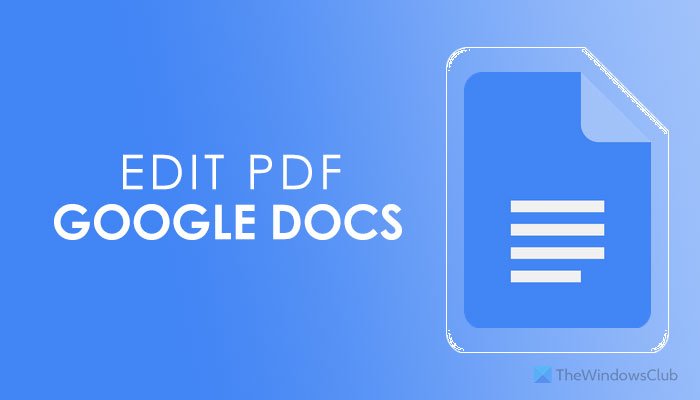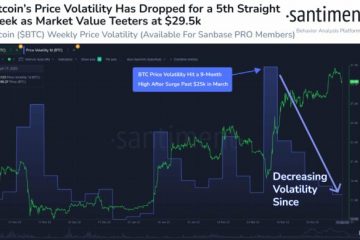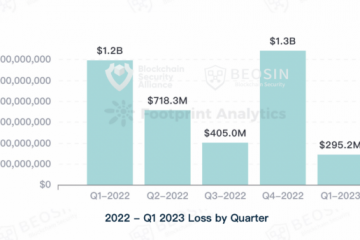Jos haluat muokata PDF-tiedostoa Google Docsissa tai Google Drivessa, voit tehdä sen asentamatta kolmannen osapuolen lisäosaa. Tämä opetusohjelma näyttää, kuinka voit muokata PDF-tiedostoa Google-dokumenttien verkkoversiossa. Voit kuitenkin tehdä saman myös Google-dokumenttien mobiiliversiossa.
PDF-tiedoston muokkaaminen ei ole niin vaikeaa, koska niin monet ilmaiset sovellukset ovat jo saatavilla. Vaikka tietokoneessasi olisi Word, voit muokata PDF-tiedostoa ilman ongelmia. Toisaalta Google-dokumentit on yksi parhaista Word-vaihtoehdoista, joita voit käyttää verkossa. Sen lisäksi, että voit luoda pudotuskorkin , näytä rivinumerot jne., voit muokata PDF-tiedostoa Google-asiakirjoissa.
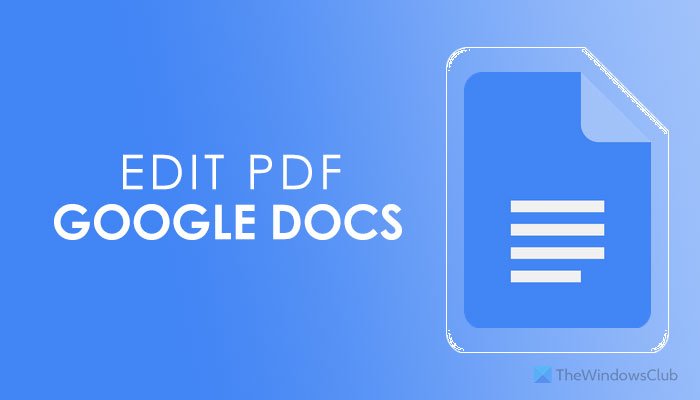
Voitko muokata PDF-dokumenttia Google Docsissa?
Kyllä, voit muokata PDF-dokumenttia Google-dokumentit ilman merkittäviä ongelmia. Niin kauan kuin se sisältää tekstejä ja yksinkertaisia lohkoja, voit muokata PDF-asiakirjaasi Google Docsissa ilman suuria eroja. Tätä varten voit noudattaa samaa yllä mainittua opasta kuin täällä.
Ennen kuin aloitat muokkauspaneelin käytön, on tärkeää tietää, että kaikki tyylit eivät ole yhteensopivia Google-dokumenttien kanssa. Olet esimerkiksi lisännyt koodilohkon PDF-asiakirjaasi. Jos avaat sen Google Docsissa, kyseinen koodilohko ei ehkä saa samaa muotoilua. Vaikka olisit muuntanut Google-dokumenttitiedoston PDF-muotoon, ladannut sen Google Driveen ja yrittänyt muokata, sama ongelma säilyy tiedostossasi.
PDF-tiedoston muokkaaminen Google-asiakirjoissa
Voit muokata PDF-tiedostoa Google-dokumenteissa seuraavasti:
Avaa drive.google.com ja kirjaudu tiliisi. Napsauta Uusi> Tiedoston lataus ja valitse PDF-tiedosto. kaksoisnapsauta PDF-tiedostoa Google Drivessa. Napsauta Avaa sovelluksella > Google-dokumentit -vaihtoehtoa. Tee kaikki muutokset tarpeidesi mukaan. Tiedosto> Lataa> PDF-asiakirja .
Jos haluat lisätietoja näistä vaiheista, jatka lukemista.
Ensin sinun on ladattava PDF-tiedosto Google Driveen. Siirry tätä varten osoitteeseen drive.google.com, Google Driven virallinen verkkosivusto, ja kirjaudu Google-tiliisi. Napsauta sen jälkeen Uusi -painiketta, valitse Tiedoston lataus -vaihtoehto ja valitse muokattava PDF-tiedosto.
Jos sinulla on jo Google Drive-tilisi PDF-tiedoston, sinun ei tarvitse suorittaa edellä mainittuja kahta ensimmäistä vaihetta.
Saat esikatselun kaksoisnapsauttamalla PDF-tiedostoa. Nyt sinun on napsautettava Avaa -painiketta ja valittava Google-dokumentit -vaihtoehto. Jos olet asentanut muita PDF-tiedostoihin liittyviä lisäosia, ne voivat näkyä tässä.
Tämän jälkeen Google-dokumentit avaa PDF-tiedostosi ja voit alkaa muokata sitä tarpeidesi mukaan.
Kun olet valmis, voit ladata sen tietokoneellesi PDF-tai DOCX-muodossa. Valitse sitä varten Tiedosto> Lataa ja valitse haluamasi tiedostomuoto.
Miten muutan PDF-tiedoston muokattavaksi Google-asiakirjaksi?
Jos haluat muuntaa PDF-tiedoston muokattavaksi Google-dokumenttiasiakirjaksi, sinun on ladattava se ensin Google Drive-tilillesi. Kirjaudu tätä varten tiliisi ja napsauta Uusi> Tiedoston lataus-vaihtoehtoa. Valitse tiedosto, kaksoisnapsauta sitä ja valitse Avaa käyttämällä> Google-dokumentit. Nyt voit löytää muokattavan version PDF-tiedostostasi Google Docsista.
Miten PDF-tiedostoa muokataan Google Drivessa?
PDF-tiedoston muokkaaminen Google-dokumenteissa ja Google Drivessa eivät ole erilaisia. Käytät itse Google Drivea tiedoston hankkimiseen Google-dokumenteista. Siksi voit tehdä samat edellä mainitut vaiheet saadaksesi työn valmiiksi.
Siinä kaikki! Näin voit muokata PDF-tiedostoa Google-dokumenteissa.